プロジェクト/ 堤防/ データ¶
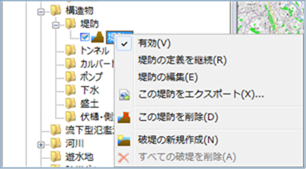
図: 堤防データ
表: 堤防データのコンテキストメニュー項目と機能
| コンテキストメニュー項目 | 機能 |
|---|---|
| 有効 | 堤防データの有効/無効を設定します。 |
| 堤防の定義を継続 | 堤防データの定義を継続作成します。 |
| 堤防の編集 | 堤防データを編集します。 |
| この堤防をエクスポート | 堤防データをKMZ形式でエクスポートします。 |
| この堤防を削除 | 堤防データを削除します。 |
| 破堤の新規作成 | 堤防に破堤箇所を作成します。 |
| すべての破堤を削除 | すべての破堤箇所を一括削除します。 |
有効¶
有効/無効を切り替えます。有効の場合は、チェックが表示されます。
堤防の定義を継続¶
作成した堤防線分の最終点の続きから作成します。
操作方法は、プロジェクト/ 堤防/ 堤防の新規作成をご参照ください。
堤防の編集¶
-
メニューを選択すると、頂点が表示されます。
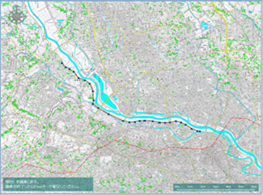
図: 堤防の編集
表: 堤防の編集内容と操作
編集内容 操作 移動 頂点を選択し、マウスドラッグで移動します。 追加 線上をクリックすると、頂点が追加されます。 削除 [Ctrl] キーを押しながら頂点をクリックすると、頂点が削除されます。 -
一つ前の状態に戻す場合、編集メニューの [元に戻す] を選択します。
-
編集をキャンセルする場合、[Esc] キーを押します。
-
[Enter] キーを押して、編集を確定します。
この堤防をエクスポート¶
-
メニューを選択すると、[名前を付けて保存] ダイアログが表示されます。
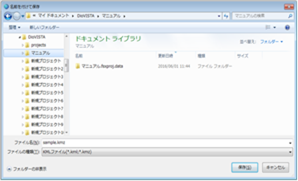
図: この堤防をエクスポート -
任意の出力先を指定して [保存] ボタンをクリックすると、堤防データがKMZ形式で出力されます。
この堤防を削除¶
メニューを選択すると、確認メッセージが表示されます。[はい] ボタンをクリックすると、この堤防データが削除されます。
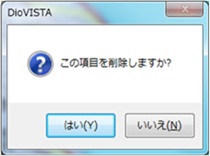
図: この堤防を削除
破堤の新規作成¶
-
地図上で始点と終点をマウスクリックし、範囲を指定します。

図: 破堤の新規作成(範囲指定) -
一つ前の状態に戻す場合、右クリックするか、[BackSpace] キーを押します。
-
作成をキャンセルする場合、[Esc] キーを押します。
-
ダブルクリックまたは [Enter] キーを押して、作成を確定します。
-
破堤箇所に関する条件をプロパティ画面で設定します。

図: 破堤の新規作成のプロパティ画面表: 破堤の新規作成のプロパティ名と設定内容
| プロパティ名 | 設定内容 |
|---|---|
| 名称 | 任意の名称を入力します。 |
| 発生日時 | 破堤が開始する日時を指定します。 初期値は、プロジェクトの日時です。 |
| 消滅日時 | 破堤が消滅する日時を指定します。 初期値は、「9999/12/31 23:59:59」です。 |
| 流量 | 流量設定画面で時間(s)変化に対する破堤流量の設定を行います。 |
| 破堤長 | 地図上で指定した破堤幅を表示します。 任意の幅を入力することもできます。 |
| 有効 | 有効/無効の設定をします。 初期値は、「True」(有効)です。 「True」: 有効 「False」: 無効 |
| 線スタイル | 地図上に表示する線スタイル(線種/線幅/線色)を指定します。 初期値は、以下のとおりです。 「線種」: 実線 「線幅」: 3px 「線色」: 赤 |
| 方向 | 破堤方向を設定します。 初期値は、「左側」です。 「右側」: 堤防の作成方向の右側 「左側」: 堤防の作成方向の左側 |
すべての破堤を削除¶
メニューを選択すると、確認メッセージが表示されます。[はい] ボタンをクリックすると、すべての破堤データが削除されます。
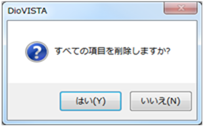
図: すべての破堤を削除
最終更新日:
2023-03-20